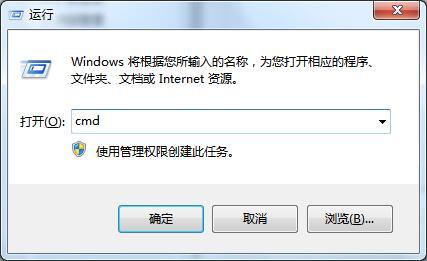针对灵越15寸7570机型为大家提供一篇系统制作到安装完成的教程。
准备物件:空6GB硬盘,(最好是USB3.0插口,传输速度会更快些。)
一定有人会问为什么要求8GB的硬盘,下文我会告知大家。
那么现在开始进行镜像版本的下载,(这里我推荐去MSDN,里面所有的镜像为纯净系统原版,也不要说这里是正版还是盗版,你用购买的激活码激活就是正版,你用第三方工具激活就是盗版)
进入百度搜索引擎,搜索MSDN,进入主页。
在这里,大家可以看到有很多的分栏,选择操作系统。
在操作系统里面大家会看到好多的版本,也闹不清都是些什么。
今天我给大家示例的是安装微软秋季发布的最新版本,1709。
在这里一定要注意!操作系统分为两类版本,一类为中文,一类为英文。(看自己系统选择)
还有一个要注意点就是64位还是32位。
在这里也给大家说一下64位于32位的区别
Win10 32位系统和64位系统的区别:
1、设计初衷不同 64位操作系统的设计初衷是为了满足机械设计和分析、三维动画、视频编辑和创作,以及科学计算和高性能计算应用程序等领域中需要大量内存和浮点性能的客户需求,而32位系统,初期并没有考虑太多。
2、运算速度不同 安装64位系统,需要CPU支持64位,而64位CPU GPRs(General-Purpose Registers,通用寄存器)的数据宽度为64位,64位指令集可以运行64位数据指令,也就是说处理器一次可提取64位数据(只要两个指令,一次提取8个字节的数据),比32位(需要四个指令,一次提取4个字节的数据)提高了一倍,理论上性能会相应提升1倍。
3、内存寻址能力不同 32位系统,最大只能支持3.5GB内存,如果在32位系统中,使用的是4GB或者更大容量内存,电脑只可以识别到3.4GB可用,而64位系统最大可以支持128GB大内存。
4、对电脑配置要求不同 32位系统对配置要求较低,64位、非64位CPU都支持32位的系统,但浪费了64位CPU的能力而且只能识别到3.2G左右内存; 64位系统对配置要求很高,而且CPU也得是64位;但64位系统寻址能力是32位系统的两倍,也就是任务处理能力比32位的快两倍,能识别到128G以上内存;但64位系统有个毛病,和相当多的软件不兼容!尤其是驱动,必须区分32位和64位;而且64位系统对一些软件和游戏不兼容,运行不了;系统结构与32位也不同,管理起来比较麻烦!
回归正题,选择好使用的版本后,点击详细信息,复制版本对照的ed2k://xxxxxxxxxx
下载方式可自行挑选,迅雷,百度云盘皆可。
(镜像下载图)
下载后,一定要记住,这只是第一步刚完成!
下载完成后不是就可以直接上手安装,需要制作启动项, 这里,我选用软碟通来给大家示例,如果偏爱老毛桃的也可以使用老毛桃。
下载该软件。
下载完成后打开就是我这个界面了
打开刚刚下载的镜像。
在启动栏里,选择写入硬盘镜像。
硬盘驱动器选刚开始让你准备好的空白U盘,不要问什么要空白的,因为它会被格式化!全部都没了~
其他信息默认不动,点击写入,接下来会告知你要清空U盘,点击确定,然后咱们静静地等待就行了
等它制作完成,咱们就可以进入bios更改设置,然后进行系统安装了。
每个品牌进入BIOS的快捷键都不会一样,戴尔要按F2 F2 F2 ,
(BIOS主界面)
我手里的这台灵越15 7570是128G加1T机械双硬盘,是支持快速启动的,所以咱们在开始装入系统前,在bios里面调出快速启动。
等它制作完成,咱们就可以进入bios更改设置,然后进行系统安装了。
每个品牌进入BIOS的快捷键都不会一样,戴尔要按F2 F2 F2 ,
(BIOS主界面)
我手里的这台灵越15 7570是128G加1T机械双硬盘,是支持快速启动的,所以咱们在开始装入系统前,在bios里面调出快速启动。
然后一步一步看图讲解
这一步要说下,选择自定义,无论你是想全部硬盘格式化还是部分硬盘格式化。
到这一步,会看到很多没用的分区,一句话,全部删除!全部!删除!
到这大家就应该更能清楚的看懂我话的意思了。
把你系统一定要装在固态,固态硬盘相对于机械硬盘的优势在于4K读写。线性读写最快的是磁带机,速度快,容量大,但是无法随机读取。固态硬盘的各个地址的寻址时间是相同的,机械硬盘不同位置的寻址时间是不同的。
所以为了提高性能推荐系统软件都放到固态硬盘中,充分发挥固态硬盘的性能,能够提高效率。开机时间不重要,重要的是运行中的响应时间。积累多了,节省的就多了。
以上所有步骤就全部讲解完啦~如果有疑问欢迎在下方评论区提问,小编我会为大家解答